双面打印方向错误怎么调整 如何解决打印翻转问题
更新时间:2023-05-26 12:55:50作者:jiang
双面打印方向错误怎么调整,双面打印既环保又节约,但如果出现打印方向错误或翻转问题,就会让人头痛不已,在日常工作和生活中,这样的问题屡见不鲜。但不必担心,解决这些问题也并不复杂。本文将介绍如何调整双面打印方向和解决打印翻转问题的方法,帮助大家顺利完成双面打印任务,提高工作和生活效率。
解决方法:
1、找到需要双面打印的文件,打开需要打印的文件PPT。
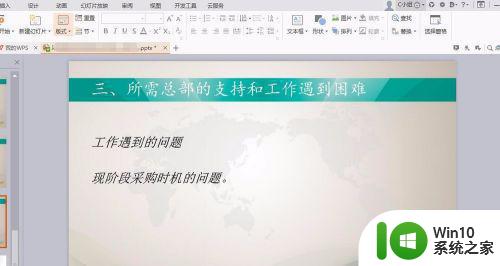
2、在打开的文件中,找到wps演示中的打印设置, 也可以用快捷键Ctrl+p。
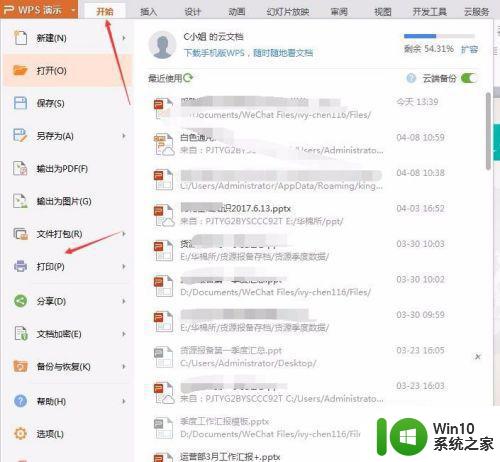
3、在打印的弹出的对话框中,选择属性。
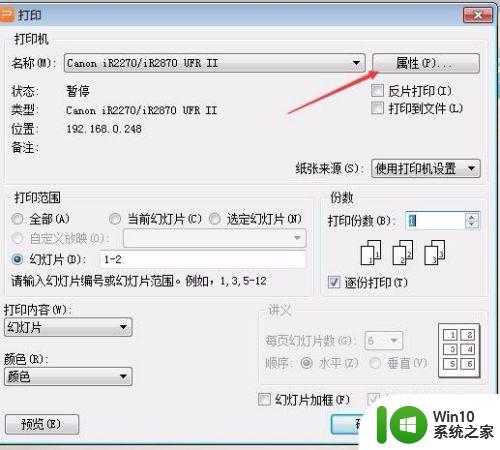
4、在属性弹出的对话框中 选择“完成方式”选项。
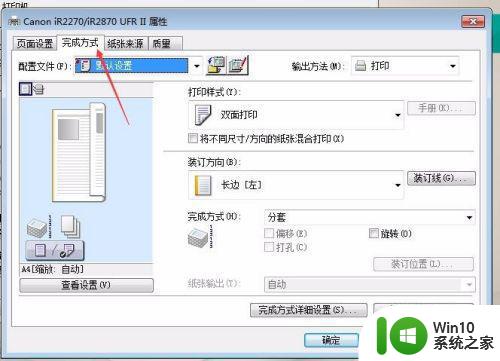
5、在装订方向设置中,选择短边。
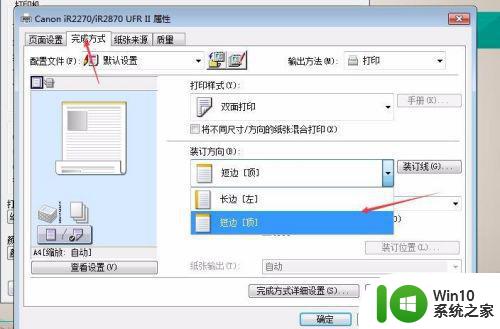
6、设置好之后,选择确定,然后选择打印就可以啦、
以上就是关于双面打印方向错误怎么调整,以及如何解决打印翻转问题的全部内容,如果您出现了相同的情况,可以按照小编的方法进行解决。
双面打印方向错误怎么调整 如何解决打印翻转问题相关教程
- 双面打印长边翻转和短边翻转的区别是什么 双面打印长边翻转的效果
- 打印机无法打印怎么解决 如何解决打印机打印错误文档被挂起的问题
- 打印机出现错误0x00000709怎么解决 如何解决打印机操作无法完成出现错误0x00000709问题
- 打印机如何选择双面打印 打印机如何进行双面打印
- 一页双面打印怎么设置 打印如何设置双面打印
- 如何才能打印成双面 家用打印机怎么双面打印
- 电脑打印怎么打双面 打印机双面打印设置方法
- 如何进行双面打印 大打印机如何双面打印
- 如何设置双面打印机自动打印双面 双面打印机的双面打印设置步骤
- 打印时怎么设置打印两面 打印机双面打印怎么设置
- 打印机如何设置自动双面打印 打印机如何设置双面打印功能
- 打印时打不全怎么解决 打印机打不全如何调整
- U盘装机提示Error 15:File Not Found怎么解决 U盘装机Error 15怎么解决
- 无线网络手机能连上电脑连不上怎么办 无线网络手机连接电脑失败怎么解决
- 酷我音乐电脑版怎么取消边听歌变缓存 酷我音乐电脑版取消边听歌功能步骤
- 设置电脑ip提示出现了一个意外怎么解决 电脑IP设置出现意外怎么办
电脑教程推荐
- 1 w8系统运行程序提示msg:xxxx.exe–无法找到入口的解决方法 w8系统无法找到入口程序解决方法
- 2 雷电模拟器游戏中心打不开一直加载中怎么解决 雷电模拟器游戏中心无法打开怎么办
- 3 如何使用disk genius调整分区大小c盘 Disk Genius如何调整C盘分区大小
- 4 清除xp系统操作记录保护隐私安全的方法 如何清除Windows XP系统中的操作记录以保护隐私安全
- 5 u盘需要提供管理员权限才能复制到文件夹怎么办 u盘复制文件夹需要管理员权限
- 6 华硕P8H61-M PLUS主板bios设置u盘启动的步骤图解 华硕P8H61-M PLUS主板bios设置u盘启动方法步骤图解
- 7 无法打开这个应用请与你的系统管理员联系怎么办 应用打不开怎么处理
- 8 华擎主板设置bios的方法 华擎主板bios设置教程
- 9 笔记本无法正常启动您的电脑oxc0000001修复方法 笔记本电脑启动错误oxc0000001解决方法
- 10 U盘盘符不显示时打开U盘的技巧 U盘插入电脑后没反应怎么办
win10系统推荐
- 1 番茄家园ghost win10 32位官方最新版下载v2023.12
- 2 萝卜家园ghost win10 32位安装稳定版下载v2023.12
- 3 电脑公司ghost win10 64位专业免激活版v2023.12
- 4 番茄家园ghost win10 32位旗舰破解版v2023.12
- 5 索尼笔记本ghost win10 64位原版正式版v2023.12
- 6 系统之家ghost win10 64位u盘家庭版v2023.12
- 7 电脑公司ghost win10 64位官方破解版v2023.12
- 8 系统之家windows10 64位原版安装版v2023.12
- 9 深度技术ghost win10 64位极速稳定版v2023.12
- 10 雨林木风ghost win10 64位专业旗舰版v2023.12